Jeśli nadal nie znalazłeś niezawodnego sposobu na zaimportowanie OLM do konta Gmail, zrelaksuj się i przeczytaj ten post. Tutaj przedstawiamy najlepsze metody 2, których możesz użyć do importowania pliku OLM do Gmaila. Po przeczytaniu tego bloga z pewnością uzyskujesz dostęp do poczty e-mail programu Outlook dla komputerów Mac na swoim koncie Google.
OLM to rozszerzenie pliku obsługiwane przez klienta poczty Mac Outlook. Zawiera wszystkie dane skrzynki pocztowej i jest dostępny tylko na platformie Mac OS.
Jednak Gmail nie obsługuje pliku OLM, więc w jaki sposób można przesyłać wiadomości e-mail programu Outlook dla komputerów Mac na konto Gmail. Jeśli napotykasz ten sam problem, przeczytaj poniższą sekcję, w której znajdziesz dwa sposoby wykonania tego zadania.
2 najlepsze metody importowania OLM do konta Gmail
Nie ma dostępnej bezpośredniej metody importowania pliku OLM na konto Gmail. Jednak niektóre pośrednie sposoby mogą być pomocne w wykonaniu tego zadania. W tej sekcji przedstawimy 2 sposoby, którymi są:
-
- Metoda ręczna
- Metoda automatyczna za pomocą konwertera OLM (zalecana)
Bezpłatne pobieranie Kup teraz
Przeczytaj poniższą sekcję, aby poznać procedurę obu metod.
Zautomatyzowany i bezpośredni sposób importowania pliku OLM do Gmaila
Narzędzie konwertera plików Yota OLM to świetne rozwiązanie, które umożliwia bezpośredni import OLM do konta e-mail Gmaila. Jest w pełni bezpieczny i zautomatyzowany. Wykonanie tego zadania przesyłania zajmuje tylko kilka sekund.
Dostęp do oprogramowania jest również bardzo łatwy dzięki uproszczonemu interfejsowi użytkownika, który zrozumie każdy nowicjusz. Bez względu na to, czy masz doświadczenie techniczne, czy nie, to narzędzie pomoże Ci przesyłać wiadomości e-mail z programu Mac Outlook bez korzystania z pomocy ekspertów technicznych.
Za pomocą tego kreatora użytkownik może przesyłać jednocześnie wiele wiadomości e-mail z pliku Mac Outlook OLM. Zapewnia również opcję importowania tylko wymaganych wiadomości e-mail i oszczędzania miejsca. Ponadto oprogramowanie nie wymaga instalacji programu Outlook w systemie, aby wykonać to zadanie.
Kroki bezpośredniego importu OLM do konta Gmail są następujące;
Krok 1. Uruchom narzędzie do konwersji Yota OLM i kliknij kartę Otwórz.
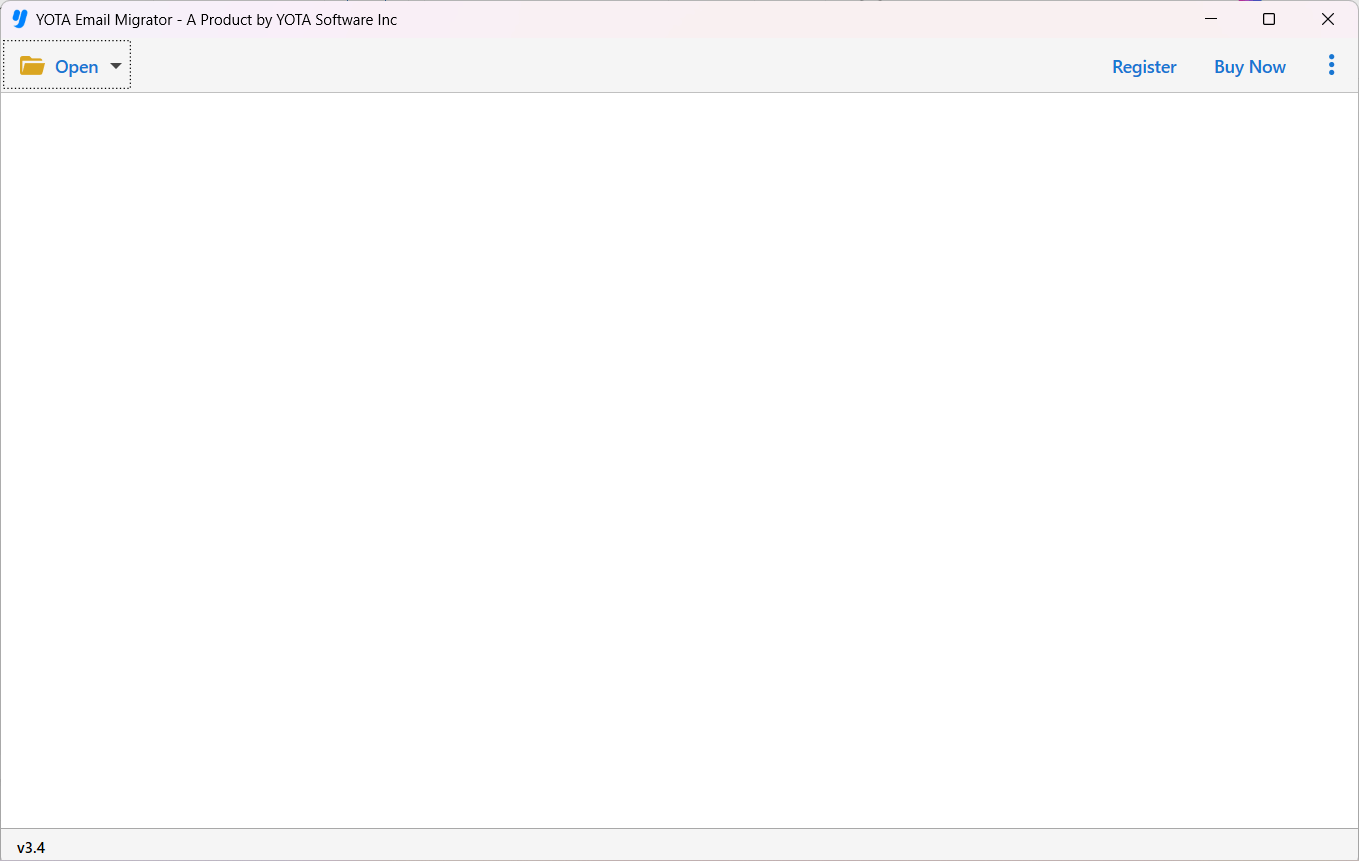
Krok 2. Przejdź do plików danych e-mail i wybierz plik Mac Outlook OLM.

Krok 3. Wyświetl podgląd danych i kliknij Eksportuj, a następnie wybierz IMAP z opcji zapisywania.

Krok 4. Teraz wprowadź dane logowania do konta Gmail i naciśnij przycisk Zapisz.

Proces importu rozpoczyna się automatycznie i trwa tylko kilka sekund. Po wykonaniu zadania możesz zalogować się na swoje konto Google i sprawdzić przesłane wiadomości e-mail.
Funkcje udostępniane przez OLM do narzędzia do migracji Gmaila
Bezpośrednia migracja: oprogramowanie zapewnia bezpośrednią opcję bezpośredniego importowania pliku OLM na konto Gmail. Poprosi Cię tylko o podanie prawidłowych danych logowania do konta Google, aby zakończyć tę migrację.
Masowa migracja: umożliwia przesyłanie wielu wiadomości e-mail z pliku Mac Outlook OLM za jednym razem. Ponadto możesz dodawać i importować pliki OLM dowolnego rozmiaru bez utraty danych.
Opcja filtra: jeśli nie chcesz przesyłać wszystkich niepotrzebnych e-maili z pliku OLM, możesz zastosować filtr. Możesz wyszukiwać e-maile według określonego słowa kluczowego i filtrować według tematu, do, od, DW, godziny, daty itp.
Zachowaj oryginalność danych: oprogramowanie zachowuje wszystkie właściwości wiadomości e-mail, takie jak od, do, DW, UDW, hiperłącze, data i inne. Ponadto zachowuje strukturę folderów wiadomości e-mail podczas całej procedury importu.
Ręczne importowanie pliku OLM do konta Gmail
Aby ręcznie zaimportować OLM do Gmaila, musisz wykonać 3 różne kroki. Aby to osiągnąć, wykonaj wymienione kroki.
Krok 1. Włącz IMAP na koncie Gmail
- Zaloguj się na swoje konto Google.
- Następnie kliknij ikonę ustawień i wybierz Ustawienia.
- Wybierz kartę Przekazywanie i POP/IMAP.
- Teraz włącz dostęp IMAP i kliknij Zapisz zmiany.
- Następnie utwórz etykietę do przechowywania pliku Mac OLM.
Krok 2. Konfiguracja Gmaila do Mac Outlooka
- Najpierw otwórz aplikację Mac Outlook
- Następnie przejdź do menu Plik i wybierz Konto.
- Następnie kliknij Opcje e-mail.
- Teraz wprowadź poświadczenia swojego konta Google.
- Kliknij przycisk Dodaj konto.
- Twoje konto Gmail jest teraz skonfigurowane w programie Outlook dla komputerów Mac.
Krok 3. Zaimportuj OLM do konta Gmail
- Otwórz program Outlook dla komputerów Mac i wybierz folder, z którego chcesz przenieść wiadomości e-mail OLM.
- Kliknij ten folder prawym przyciskiem myszy, wybierz Przenieś, a następnie wybierz opcję Kopiuj do folderu.
- Następnie wybierz nazwę nowo utworzonej etykiety i kliknij Kopiuj.
- Na koniec kliknij przycisk Wyślij/Odbierz, aby zaimportować plik OLM do konta Gmail.
Ograniczenia metody ręcznej
Powyższe ręczne podejście ma również pewne ograniczenia, takie jak:
Długa i czasochłonna procedura
Trudne dla nowych użytkowników, ponieważ wymaga wiedzy technicznej
Istnieje możliwość utraty danych w przypadku wykonania nieprawidłowego kroku
Bezpłatne pobieranie Kup teraz
Ostateczne przemyślenia
Przesyłanie wiadomości e-mail z programu Mac Outlook na konto Google jest teraz możliwe i łatwe po przeczytaniu tego bloga. Tutaj wspomnieliśmy o dwóch metodach importowania OLM do konta Gmail. Podejście ręczne jest żmudne i wymaga specjalistycznej wiedzy technicznej. Dlatego polecamy również zautomatyzowane narzędzie, które pozwala bezpośrednio zaimportować plik OLM do Gmaila w zaledwie kilka sekund.
